Ghid de utilizare pentru Amiko SHD - 7900-8000, STHD - 8800, SHD - 8900 ALIEN
În zilele noastre, receptoarele prin satelit bazate pe sistemul de operare Linux sunt utilizate pe scară largă, iar acest lucru este ușor de explicat prin analizarea tuturor caracteristicilor și opțiunilor pe care le oferă. O astfel de dezvoltare nu poate decât să se bucure. Noi, în "Tel-satelit", vedem potențialul imens al Linux-ului, care așteaptă utilizarea unor companii inovatoare.
Maghiar Karmacom cu brandul propriu Amiko este una dintre companiile care face un pariu și pins mari speranțe pe Linux. Cel mai nou receptor al companiei Amiko SHD-8900 Alien conține un accent deosebit - două sisteme de operare într-un singur pachet!
Panoul din spate al echipamentului SHD-8900 este echipat cu toate tipurile de conectori pe care îl aveți
În primul rând, datorită formei sale ergonomice și aspectului logic. În plus, butoanele funcționale foarte convenabile pot fi utilizate pentru a accesa funcțiile multimedia ale receptorului, cum ar fi YouTube, Shoutcast pe Internet, Picasa și altele.
Calitatea de construcție a dispozitivului SHD-8900 va satisface cele mai stricte cerințe. Același manual de înaltă calitate și de utilizare, echipat cu un receptor, disponibil în prezent în limba engleză și maghiară.
Dat fiind faptul că Amiko SHD-8900 Alien este echipat cu două sisteme de operare complet diferite, am decis să împărțim acest raport în două părți separate. Vom începe cu o revizuire detaliată a software-ului standard numit Spark, iar apoi, în secțiunea a doua, mergeți la toate caracteristicile Enigma 2 în versiunea Amiko.
În arhiva:
Lucrați Amiko SHD-8900 Alien sub controlul programului Spark
De lucru Amiko SHD-8900 Alien sub controlul software-ului Enigma 2
Capabilități multimedia și de rețea ale software-ului Enigma 2 în Amiko SHD-8900 Alien
Cum să instalați software-ul de partajare a rețelei AMIKO ALIEN SHD 8900 Software
Instalarea programului Enigma2
Instalați Enigma2 utilizând USB:
1. Am luat o unitate flash, am format-o în FAT32, pe care ar trebui să existe doar o partiție.
2. În directorul rădăcină, creați folderul enigma2.
3. În acest dosar, despachetați 2 fișiere din arhiva Enigma2 (2 fișiere uimage și e2jffs2.img).
4. Pentru a instala Enigma receptorul trebuie să fie comutat în modul Enigma, acest lucru se face prin următoarea ordine: - opriți comutatorul de alimentare al receptorului; - apăsați și nu eliberați butonul OK de pe panoul frontal al receptorului; - porniți puterea receptorului (butonul OK este încă ținut); - Pe afișaj apare [Forc] timp de 5 secunde. Acum eliberați butonul OK; - apăsați butonul DOWN; - pe afișajul receptorului apare mesajul "Încărcare"; - opriți comutatorul de pornire al receptorului de pe panoul din spate;
5. Introducem unitatea flash USB în receptor.
6. Pe panoul frontal, apăsați butonul OK și țineți-l apăsat.
7. Porniți alimentarea cu energie electrică.
8. După aproximativ 5 secunde, pe afișaj apare mesajul [Forc]. Să eliberăm butonul OK. Apoi apăsați butonul din dreapta. Dacă totul este bine, afișajul va afișa [U LD]. Enigma va fi instalată.
9. Întregul proces de instalare va dura aproximativ 5 minute. Dacă actualizarea a avut succes, apare [SUCC] pe receptor și receptorul repornește.
Dacă au trecut mai mult de 5 minute și procesul nu sa încheiat, atunci ceva a mers prost. Mult noroc!
Apropo, nu toate tipurile de unități flash sunt recunoscute de receptor.
Instalarea sistemului Enigma2 pe o rețea LAN utilizând TFTP:
Stick USB, oferim o altă opțiune (TFTP) pentru a face upgrade la Enigma2.
1. Instalați instrumentele TFTP [csicotftp11.rar] pe PC
2. Atribuiți pentru cine IP [192.168.40.19]
3. Conectați receptorul la PC prin LAN (WLAN nu este acceptat)
4. Selectați descărcarea [enigma2] în receptor (postul următor)
1. Copiați [uImage] și [e2jffs2.img] în orice folder de pe PC, de exemplu [C: / engima2]
2. Specificați calea către dosar în instrumentele TFTP:
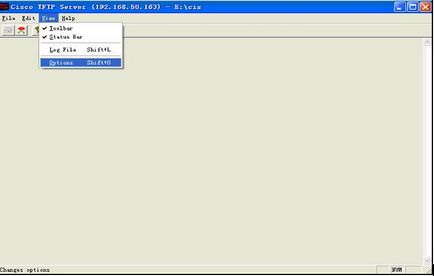
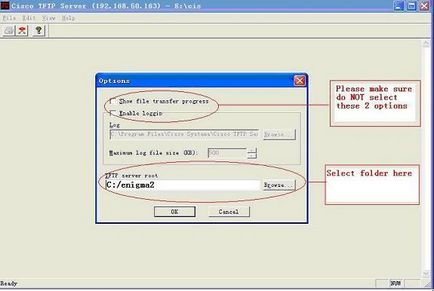
3. Apăsați butonul [OK] de pe panoul frontal al receptorului și porniți-l.
4. După 5 secunde, vedem inscripția pe tabloul de bord [Forc], eliberați [OK] și apăsați butonul [Dreapta].
5. Dacă totul este OK, vom vedea [T LD] și pe serverul TFTP ceva similar:
Text ascuns (trebuie să te înregistrezi sau să te autentifici cu login-ul tău):
Nu aveți permisiunea de a vizualiza textul ascuns conținut aici.
6. Dacă firmware-ul este reușit, vom vedea [SUCC] pe ecran și receptorul se va reporni.
Dacă în 5 minute după pornirea firmware-ului nu există inscripție [SUCC], atunci ceva nu a mers!
Instrucțiuni pentru introducerea cheilor:
Când utilizați pluginul mcas
În acest moment programul pentru korektno editat cheile de pe PC-ul, nu am găsit, de aceea, am luat Orton Key Editor 1.8 RUS keydata și reguli de fișiere, totul este bine, dar cheile Biss nu se afișează corect, și aveți stick-ul dreapta.
Meniu - Plugin-uri - selectați mcas - meniul plug-in - Editor de taste și selectați secțiunea necesară în funcție de ce tastă doriți să introduceți.
Pentru a lega corect o anumită cheie BISS la un anumit canal, trebuie să știți cei doi parametri ai acestui canal: SID și VideoPID. Cea mai ușoară modalitate de a arăta procesul într-un exemplu clar. De exemplu, luați satelitul 42E și canalul Rustavi2, care uneori este închis în timpul fotbalului cu codificarea BISS.
Comenzi de bază Linux
Atenție, vă rog. Tot ceea ce veți face cu aceste comenzi pe care le faceți singur cu riscuri.
offtopic
P.S. Nu toate echipele vor lucra la receptoarele noastre.
Cum am încărcat Enigma2 în locul firmware-ului oficial?
1. Opriți puterea receptorului cu comutatorul de comutare
2. Apăsați și mențineți apăsat butonul OK de pe panoul frontal.
3. Porniți alimentarea receptorului
4. După aproximativ 5 secunde, pe afișaj apare mesajul [Forc]. Eliberați butonul OK. Apoi apăsați butonul în jos. Afișajul va afișa [EN16].
5. Faceți clic pe OK pentru a accepta modificarea selecției de încărcare. Receptorul se va reporni automat.
Cum se actualizează / se instalează Enigma2 utilizând USB?
1. Asigurați-vă că unitatea flash USB este formatată în FAT32 și că este creată doar o partiție.
2. Dacă nu există nici un folder enigma2 în directorul rădăcină al unității flash, creați-l.
3. Extrageți fișierele firmware din arhivă în folderul drive_name: \ enigma2. Ca rezultat, veți avea 2 fișiere: uImage și e2jffs2.img.
4. Opriți alimentarea cu energie a receptorului. Introduceți unitatea flash.
5. Apăsați și mențineți apăsat butonul OK de pe panoul frontal.
6. Porniți alimentarea receptorului.
7. După aproximativ 5 secunde, pe afișaj apare mesajul [Forc]. Eliberați butonul OK. Apoi apăsați butonul din dreapta. Dacă totul este bine, afișajul va afișa [U LD].
8. Dacă actualizarea a avut succes, apare [SUCC] pe receptor și receptorul repornește. Dacă au trecut mai mult de 5 minute și procesul nu sa finalizat, atunci ceva a mers prost.
Turnarea firmware-ului nou
se recomandă să aruncați înainte ca noul firmware să fie setat din fabrică (pentru a avea mai puține gunoi), apoi setările canalului, preferatele etc., respectiv, zboară.
Prin urmare, algoritmul este următorul - înainte de umplere, la receptor conectați unitatea flash și salvați setările la acesta (meniu / sistem / actualizare / efectuați o copie pe HDD), alegeți setările de salvare. Apoi reinițializați setările din fabrică (meniu / sistem / resetare din fabrică). După descărcarea noului firmware după cum doriți, fie de la scânteie încorporată, fie de la o unitate flash USB (meniu / sistem / actualizare / actualizare cu Flesh). După actualizare, completați setările vechi.
Puteți bate codul bib și fără tasta soft.
Selectați serviciul - stând la acest punct, apăsați ENTER și selectați canalul.
Nu uităm pentru fiecare canal să modifice primul parametru - Index.
Schimbați fontul la SHD 8900
Dacă nu vă place fontul unui astfel de râu (numele canalelor nu sunt vizibile clar etc.) - îl schimbăm după o astfel de schemă.
rădăcină / spark / AppRes / arial.ttf. alege fontul pe care îți place --- cel pe care îl voi atașa - va fi pentru televizoare mici, este destul de mare. și puteți scoate și umple, de exemplu, fontul Tahoma. asigurați-vă că ați redenumit-o la arial.ttf. și să se schimbe la cea care se află în dosarul corespunzător al râului. Se recomandă, în caz contrar, salvarea originalului
Trimiteți-le prietenilor: